در اینجا uobdii.com جدیدترین پیوند دانلود نرمافزار VW، فعالسازی و راهنمای نصب دستگاههای اصلی VAS6154 و multi J2534 Passthru را به اشتراک میگذارد. VNCI 6154A، VXDIAG VCX SE 6154،Godiag J2534،Xhorse MVCI Pro، Autel MaxiFlash JVCI، JVCI+، MaxiFlash Elite، MaxiVCI V200، Openport 2.0، و غیره.
1.دانلود رایگان نرم افزار VAG VW Audi Skoda Seat ODIS Offboard Diagnostic Service V23.01
https://mega.nz/folder/eiwTxZzT#D0K7HMtuw1GIyJ9nKlNJtA
دانلود رایگان نرم افزار VAG VW Audi Skoda Seat ODIS Engineering V17.0
https://mega.nz/folder/CiwWAKqK#kWIc4VfofhXvbEaPcVwT7w
Keygens گنجانده نشده است.
همچنین می توانید یک دیسک U حاوی ODIS-E V17 و ODIS-S V23 دریافت کنید:

https://www.uobdii.com/wholesale/32g-usb-disk-for-odis-v11-software.html
*ما 1 بار فعال سازی رایگان توسط کیجن ارائه می دهیم.
2. اطلاعات نرم افزار:
- نام انتشار: Offboard Diagnostic Information System Service v23
- نوع نرم افزار: تشخیصی
- ظرفیت: حدود 18.1 گیگابایت
- نسخه: ODIS-S 230001.105.130
- اتصال خودرو:
+ نسخه ECF: 57.6.2
+ نسخه VW-MCD: 20.0.0
+ نسخه VW D-PDU API: 3.0.0
- PostSetup: 0105_9-20230612
- مجوز: شامل مجوز مستقل و مجوز برای همه برندها
- برند: VAG (آئودی، بنتلی، بوگاتی، FAW-Volkswagen، Lamborghini، MAN، Seatm Volkswagen، Skoda)
- منطقه: همه مناطق
- زبان انگلیسی
3. گزارش تست مرتبط توسط مهندس uobdii.com:
| Product |
Vehicle tested |
ECU model |
Protocol |
ODIS S 11 |
ODIS S 23.0.1 |
ODIS E 17.01 |
Remark |
|
VNCI 6154A (SP447)
GODIAG GD101 (SP421-B)
VXDIAG VW (SP379)
XHORSE MVCI (SP455)
|
2007 AUDI A6 |
MED9.1 |
KWP2000 |
√ |
√ |
√ |
|
| 2005 VW Caddy |
EDC16U1 |
KWP2000 |
√ |
√ |
√ |
|
| 2007 VW Passat |
|
CAN BUS |
√ |
√ |
√ |
|
| 2017 VW Passat |
SIMOS 18.3 |
CAN BUS |
√ |
√ |
√ |
|
| 2008 Audi A6 |
SIMOS 6.22A |
CAN BUS |
√ |
√ |
√ |
|
| 2008 VW Passat |
MED17.5 |
CAN BUS |
√ |
X (XHORSE MVCI supports full system diagnosis, VXDIAG VW/VNCI 6154A/ Godiag J2534 don't support, only support OBD scan) |
√ |
X431 V/Vident ieasy 310 pro test OK |
| 2008 AUDI A6 |
SIMOS 8.10 |
CAN BUS |
X |
X |
√ |
X431 V test OK |
4. سیستم عامل مورد نیاز:
- Windows 10 (ODIS Service 23.0.1 و ODIS-E V17 فقط در ویندوز 10 یا بیشتر کار می کنند)
- کتابخانه های نصب شده (DLL) برای Microsoft Visual Studio 2010: vcredist_x86.exe
- Visual C++ Redistributable x86 برای Microsoft Visual Studio 2010 نصب شده است: vcredist_x86.exe
اینترنت اکسپلورر 11.0
- Adobe Acrobat Reader نسخه 11 یا Adobe Acrobat Reader DC
- فونت Arial Unicode MS Regular
- CPU حداقل 2 گیگاهرتز توصیه می شود
- رم >= 4 گیگابایت
- فضای ذخیره سازی هارد دیسک رایگان > 40 گیگابایت، سیستم فایل استاندارد NTFS
- این نرم افزار از مسیرهای استاندارد نصب ویندوز استفاده می کند
5. گام به گام برای نصب نرم افزار ODIS-S V23:
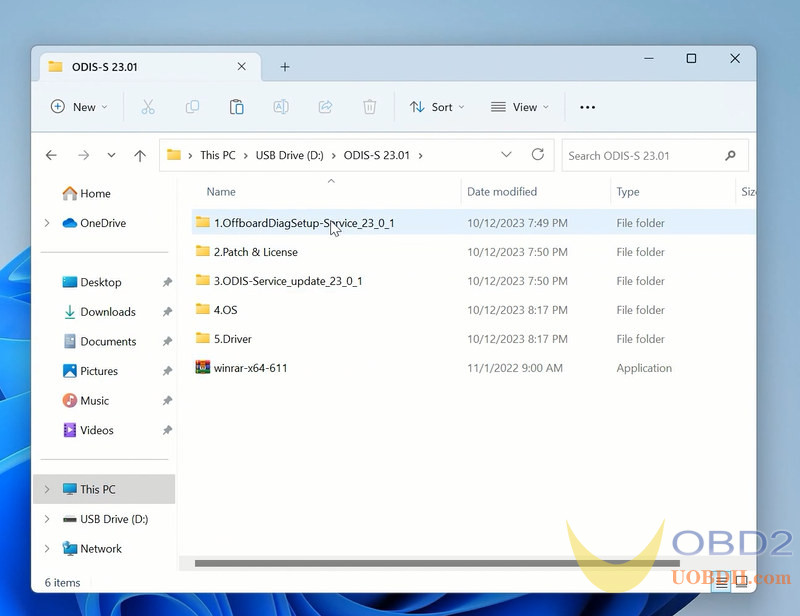
مرحله 1: ODIS-S V23 Setup را نصب کنید
پوشه ODIS-S 23.01 را باز کنید
پوشه OffboardDiagSetup-Service-23_0_1 را باز کنید
استخراج OffboardDiagSetup-Service_VWMCD_23_0_1.rar
راه اندازی ODIS-S را نصب کنید
زبان تنظیم را انتخاب کنید
صبر کنید تا نصب راه اندازی کامل شو


مرحله 2: ODIS-S 23 را فعال کنید
پوشه 2.Patch& License را باز کنید
همه فایل ها را از پوشه Patch کپی کنید و در پوشه Win11ProW X64/Program Files/OS پیست کنید
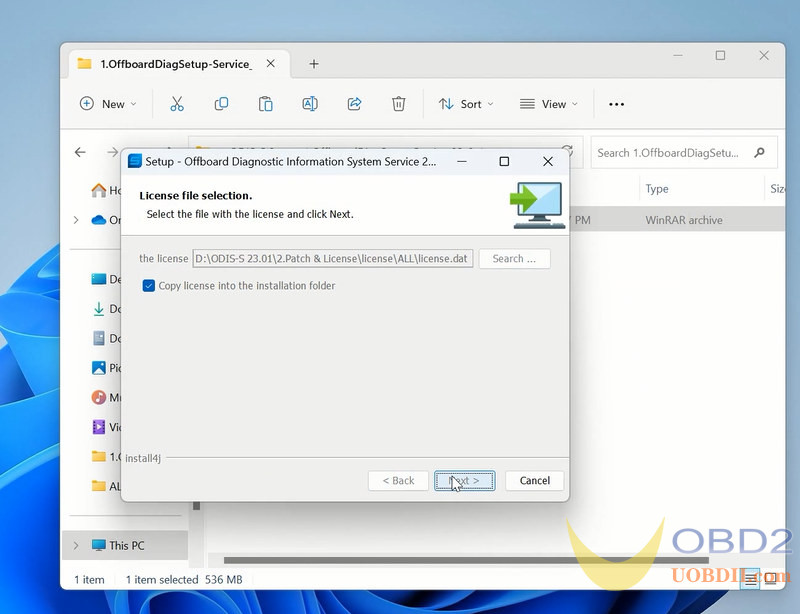

Offboard Diagnostic را به عنوان سرپرست روی دسکتاپ اجرا کنید
یک کلید فعال سازی می خواهد
شناسه سخت افزار را به uobdii.com ارسال کنید، ما کلید فعال سازی را برای شما بازگردانیم، ثبت نام را فشار دهی
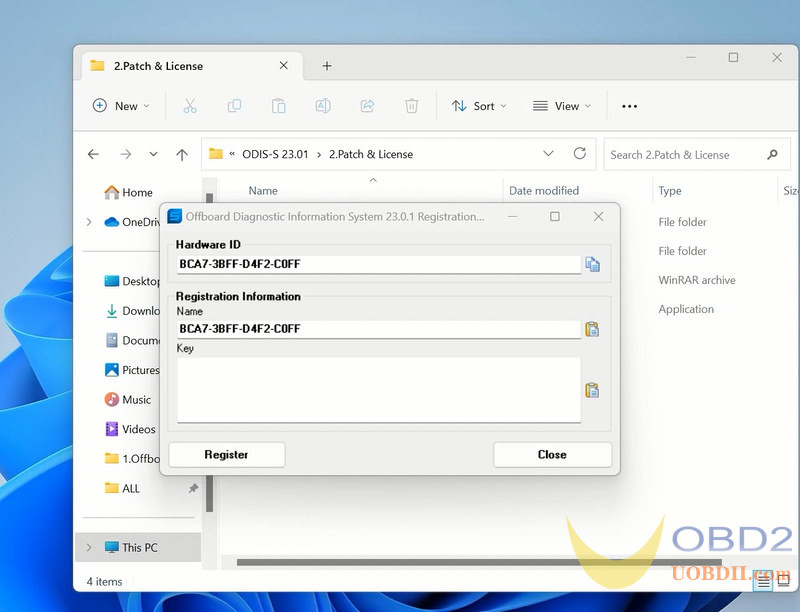
مرحله 3: PostSetup را نصب کنید
پوشه 2.ODIS-Service_update_23_0_1 را باز کنید
فایل ODIS-Service_update-23_0_1-EU_20230711 را با Winrar باز کنید
یک پوشه جدید در E ایجاد کنید و فایل را در دیسک E استخراج کنید
در PostSetup از پوشه فایل:/E:/ODIS-Service_update_23_0_1_EU_20230711 انتخاب کنید
Next را فشار دهید (نیازی به وارد کردن نام کاربری و رمز عبور نیست)
زبان PostSetup را انتخاب کنید
صبر کنید تا نصب پس از نصب تمام شو


مرحله 4: مجوز را کپی کنید
پوشه “license Standalone” را در C:/ProgramData/OS کپی کنید
نماد میانبر را در پوشه "Desktop" در دسکتاپ کپی کنی

مرحله 5: درایور را نصب کنید
پوشه 5.Driver را باز کنید
درایور دستگاه مربوطه را نصب کنید.


به عنوان مثال، درایور VX Manager را برای VXDIAG VCX SE 6154 نصب کنید
دستگاه را از طریق USB به لپ تاپ متصل کنید
بررسی کنید که آیا دستگاه به خوبی در Device Manager متصل است یا خیر
VX Manager را اجرا کنید، بررسی کنید دستگاه شناسایی شده است
درایور 6154 را نصب یا به روز کنی

مرحله 6:
آیکون نرم افزار مربوطه را روی دسکتاپ اجرا کنید
6. مرحله به مرحله نصب ODIS E V17:
مرحله 1: ODIS-E V17 Setup را نصب کنید
پوشه ODIS-E 17.0.1 را باز کنید
پوشه ODIS-Engineering_17_0_1 را باز کنید
OffboardDiagSetup-Engineering-17_0_1 را اجرا کنید
زبان تنظیمات را انتخاب کنی

Next را فشار دهید
رابط تشخیصی را به عنوان VAS 6154 انتخاب کنید و Next را فشار دهید
سپس نرم افزار مجوز فعال سازی را می خواهد
License.dat را از پوشه ODIS-E 17.0.1/Patch & License باز کنید
در منوی استارت گزینه Create folder را انتخاب کنید و میانبرهایی برای همه کاربران ایجاد کنید
نصب Setup تا پایا


مرحله 2: ODIS-E را فعال کنید
پوشه Patch & License را اجرا کنید، پوشه پچ 17.0.1 را باز کنید
هر سه فایل را از پوشه پچ 17.0.1 کپی کنید و در پوشه Win11ProW X64/Program Files/OE پیست کنید.
ارسال OffboardDiagLauncher_protected از Win11ProW X64/Program Files/OE به دسکتاپ
نام میانبر دسکتاپ OffboardDiagLauncher_protected را به ODIS E 17.01 تغییر دهید و آن را اجرا کنی

ODIS-E یک کلید فعال سازی می خواهد
شناسه سخت افزار را به obdii365.com engineer ارسال کنید و ما کلید فعال سازی را برای شما بازگردانیم.
کلید فعال سازی را وارد کرده و Register را فشار دهی

مرحله 3: PostSetup را نصب کنید
باز کردن PostSetup_202300619.iso در پوشه ODIS-E 17.0.1 به عنوان فایل Winrar
فایل PostSetup 202300619 را در دیسک E استخراج کنید
در ODIS-E 17.01 اگر محل فایل را به E:/ODIS_Engineering انتخاب کنیم، می گوید هیچ پیکربندی نرم افزار معتبری وجود ندارد.
ما این کار را انجام می دهیم.
یک پوشه جدید ODIS Engineer 17.01 روی دیسک E ایجاد کنید، پوشه ODIS Engineering را در این پوشه جدید کپی کنید.
فهرست محلی را به عنوان فایل انتخاب کنید:E:/ODIS_Engineering 17.01/، باید خوب باشد.
زبان PostSetup را انتخاب کنید
صبر کنید تا نصب پس از نصب تمام شو

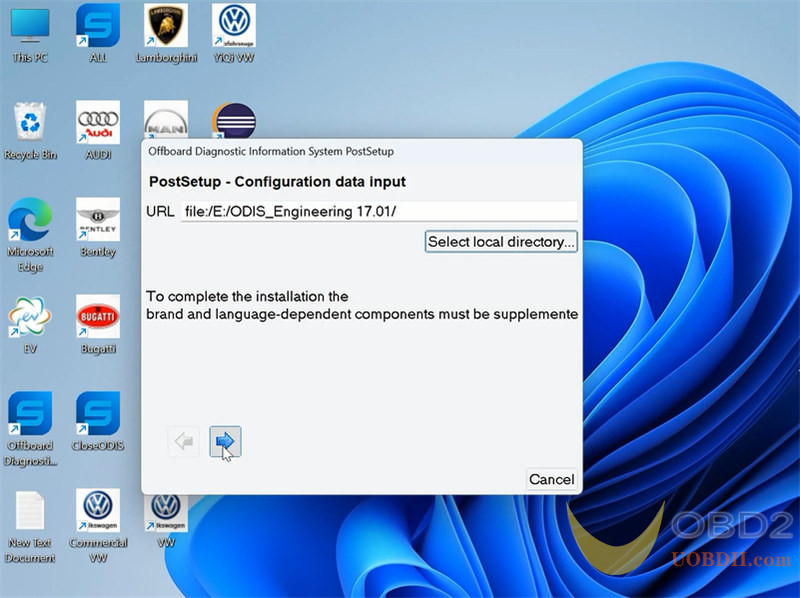
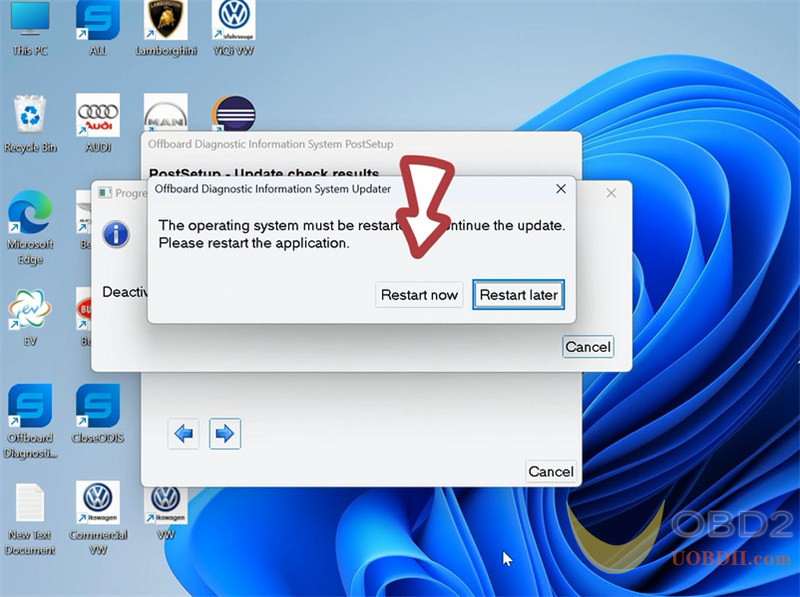
مرحله 4: VWMCD دقیق
فایل VWMCD را در پوشه 4.VWMCD از حالت فشرده خارج کنید
و به پوشه C:/ProgramData/OE/MCD-projects-E/VWMCD استخراج کنی

مرحله 5: درایور را نصب کنید
دیسک U شامل هر دو نرم افزار ODIS-S و ODIS-E است. درایورها در پوشه ODIS-S 23.0.1 قرار دارند.
درایور مربوطه را نصب کنید
اگر قبلاً درایور ODIS-S را نصب کرده اید، نیازی به نصب مجدد همان درایور برای ODIS-E ندارید.
مرحله 6: ODIS-E 17 را اجرا کنید
ODIS-E 17.01 را روی دسکتاپ اجرا کنید
نرم افزار آماده استفاده است.

انجام شده!
:: برچسبها:
VNCI, VNCI 6154A ,
:: بازدید از این مطلب : 284
|
امتیاز مطلب : 0
|
تعداد امتیازدهندگان : 0
|
مجموع امتیاز : 0

